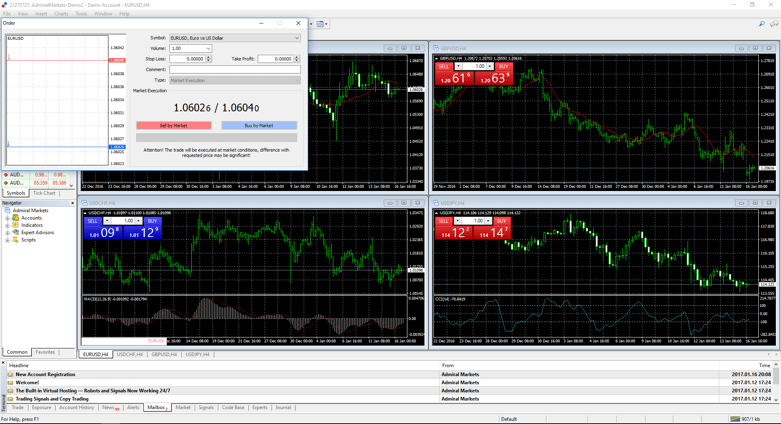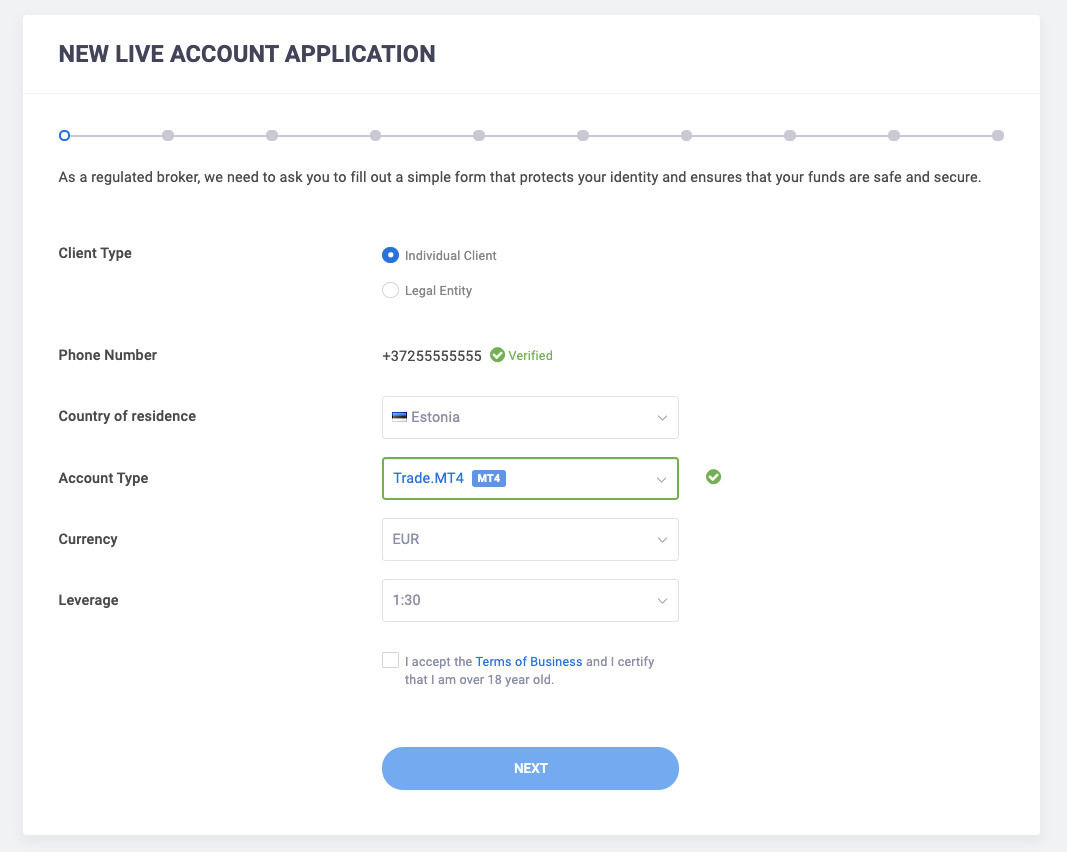Como Instalar para Windows
Ao contrário de outras plataformas de negociação, o MetaTrader 4 tem desfrutado de reconhecimento universal há mais de uma década. Servindo centenas de milhares de utilizadores, está constantemente a ser testado e aprimorado, tornando-se a escolha ideal para um iniciante.
A instalação do MetaTrader 4 no seu Windows só exige cinco simples passos:
- Abra o ficheiro de instalação.
- Leia e concorde com os termos e condições.
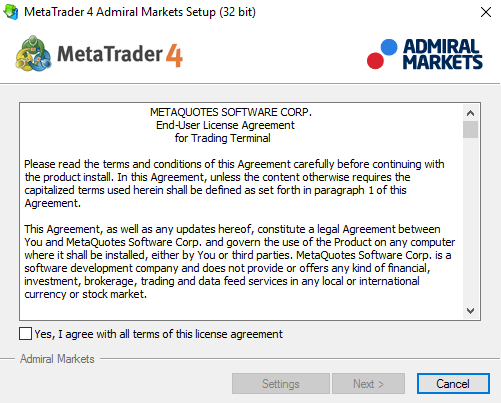
- Escolha o local onde deseja que o MetaTrader 4 seja instalado.
!Nota: É melhor evitar instalar o MT4 nos Ficheiros do Programa, porque por vezes não funciona corretamente nesta localização.
-
Aguarde até a instalação terminar.
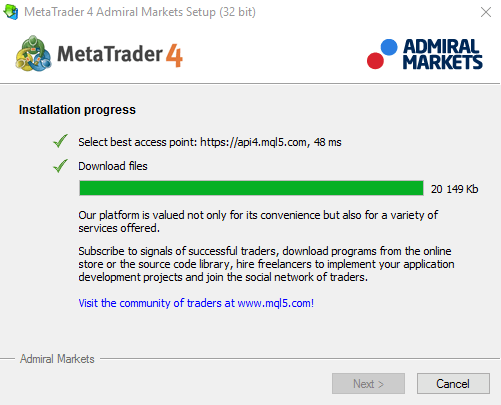
- Digite as credenciais da sua conta.
Obtenha uma versão melhorada do MT4 para Windows
Com a Admiral Markets poderá obter um plugin exclusivo para o MetaTrader - o MetaTrader 4 Supreme Edition. Esta atualização irá dar-lhe acesso a mais de 55 características adicionais, incluindo o Trading em 1 Clique, a matriz de correlação integrada, sentimento do mercado, e novos tipos de ordem.
Saiba Mais e Descarregue o MT4 Supreme Edition
DescarregarComo Instalar no Mac
O MetaTrader 4 para Mac não é muito diferente do MetaTrader para Windows, e se você trabalhou com o último, você pode dominar o primeiro em pouquíssimo tempo.
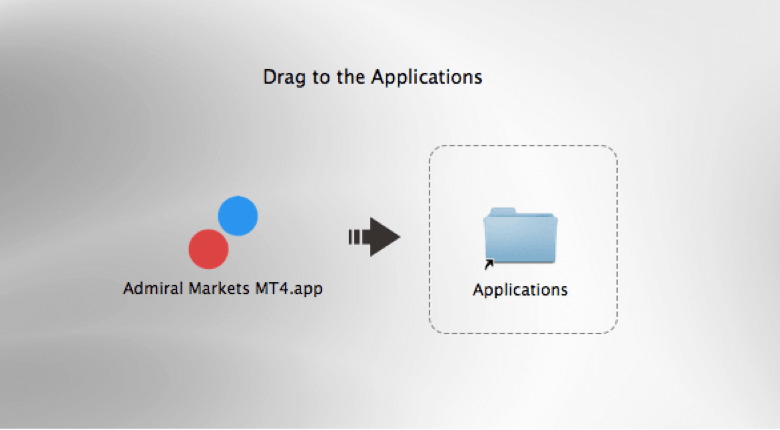
A instalação do MetaTrader 4 no seu Mac só exige cinco simples passos:
- Clique no ícone da Apple no canto superior esquerdo do seu ecrã.
- Selecione "Preferências do Sistema".
- Vá a "Segurança e Privacidade".
- Edite a aba Geral ao clicar no cadeado no canto inferior esquerdo da janela e ao digitar a sua senha.
- Selecione "Qualquer Parte" abaixo do texto "Permitir aplicações descarregadas de".
Nota: Ao iniciar o Mac OS versão 10.12 (Sierra), você terá a opção de usar o comando terminal sudo spctl --master-disable. Por favor tenha em atenção que você terá de obter direitos de administrador para a instalação.
Depois deste processo, será uma simples jornada de dois passos:
- Abra o ficheiro descarregado e arraste e largue na pasta da Aplicação.
- Prossiga com o processo de instalação.
Instalação de EAs, indicadores e scripts
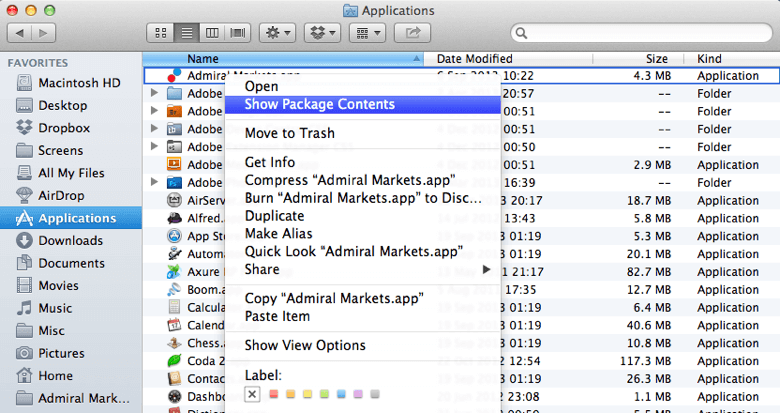
Para instalar ferramentas adicionais como EAs, indicadores ou scripts:
- Abra a pasta da aplicação e clique no lado direito do rato sobre Admiral Markets MetaTrader.
- Escolha "Mostrar Conteúdos do Pacote" para ver todo o conteúdo do ficheiro de instalação.
- Clique duas vezes em "drive_c" para obter a estrutura do MetaTrader no seu Mac.
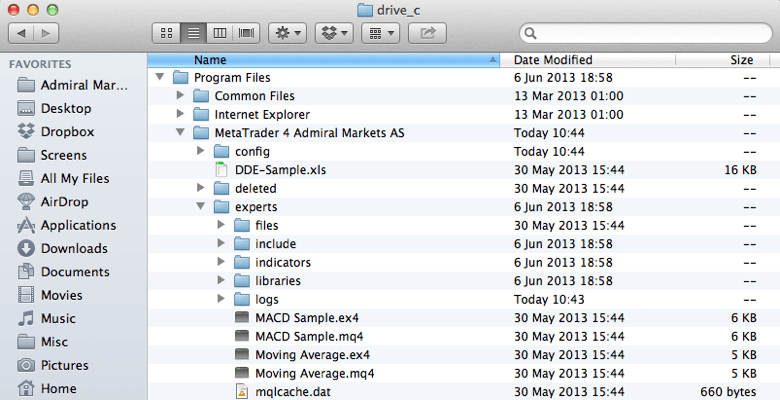
Agora, quando você vir a estrutura de ficheiro normal do MetaTrader, você pode colocar os seus EAs, indicadores e scripts. Se você tiver problemas com a visualização de determinados EAs no seu MetaTrader Terminal, descarregue as fontes nos links abaixo.
Clique duas vezes no ficheiro descarregado e pressione "Instalar Fonte".
Por favor tenha em atenção que Instalar o MetaTrader 4 no Mac OS através do Wine ou WineBottler não garante um desempenho estável dos EAs. Recomendamos que invista em aplicações para computador paralelas se planeia negociar no Mac em modo automático.
DescarregarComo Instalar para Android
A solução de trading móvel é destinada a traders que desejam aceder aos mercados a qualquer hora, em qualquer lugar. Com o MetaTrader 4 para Android, você terá todas as ferramentas necessárias ao alcance dos seus dedos.
Usar o MetaTrader 4 no seu Android é fácil:
- Descarregar a plataforma.
- Conecte-a à sua conta de trading existente.
- Comece a explorar os benefícios do trading móvel.
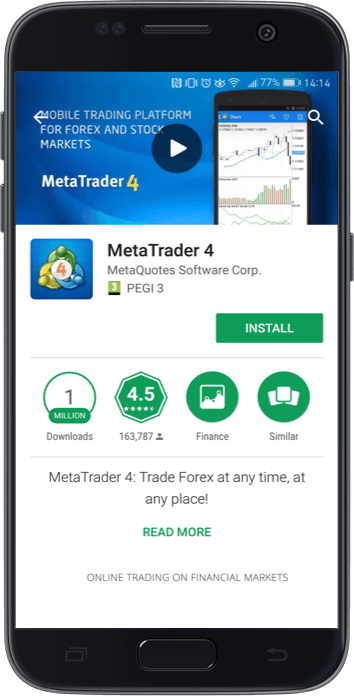
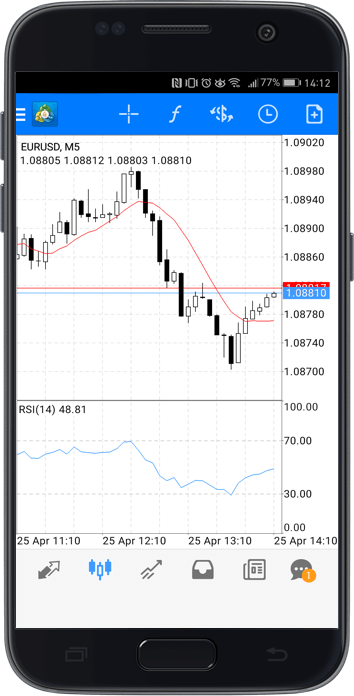
Se é a primeira vez que utiliza a plataforma, recomendamos que explore inicialmente as suas caraterísticas ao aceder com uma conta demo, apenas para experimentar tudo antes de usar dinheiro real.
Além disso, você pode descarregar o MetaTrader 4 para o seu portátil/PC.
Como Instalar para iPhone
Negociar Forex e CFDs em qualquer lugar é possível com uma App intuitiva para iPhone. Você pode obter e instalar o MetaTrader 4 no seu iPhone em poucos passos:
- Vá à Apple App Store.
- Procure por "MetaTrader 4".
- Selecione a aplicação.
- Clique em Instalar.
- Digite a sua senha, se pedido.
- Aguarde que a App instale.
Assim que o MetaTrader 4 for instalado, você poderá aceder ao mesmo clicando no ícone no seu ecrã inicial.
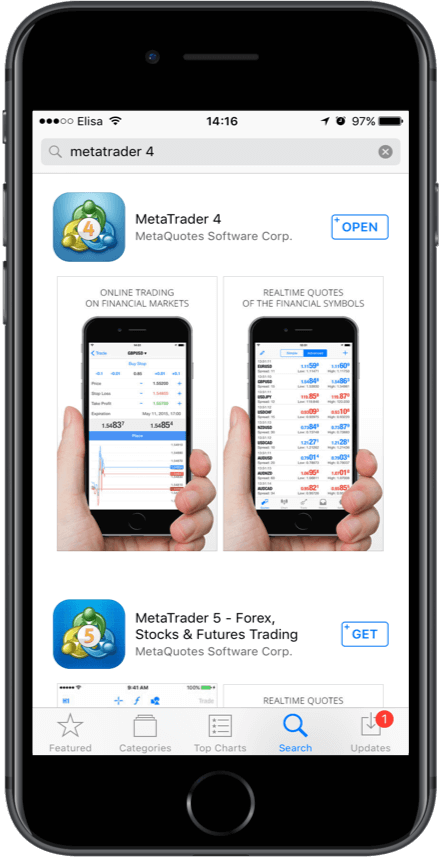

Como Instalar para iPad
Hoje em dia, os dispositivos tablet têm ganho cada vez mais popularidade, especialmente na indústria do trading. É por este motivo que lhe damos a opção de negociar no seu iPad, para que possa aceder aos mercados a partir do lugar que desejar.
Para obter o MetaTrader 4 no seu iPad, simplesmente siga estes passos:
- Vá à Apple App Store.
- Procure por "MetaTrader 4".
- Selecione a aplicação.
- Clique em "Instalar".
- Digite a sua senha, se pedido.
- Aguarde que a App instale.
Assim que o MetaTrader 4 estiver instalado e ativado pela primeira vez, você verá este ecrã:
Selecione o servidor apropriado e depois autentique o mesmo usando as credenciais da sua conta de trading.
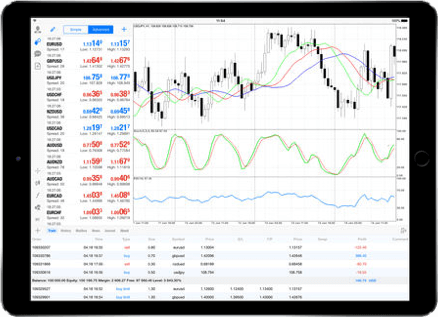
Como Começar a Negociar numa Conta Demo
A maior vantagem de uma conta demo é que permite-lhe testar as usas estratégias em condições reais do mercado mas sem riscos agregados. Obter uma conta demo é fácil e abre-lhe caminho a experiências reais de trading.
Iniciar sessão
Para iniciar sessão no MetaTrader 4:
-
Clique "Ficheiro".
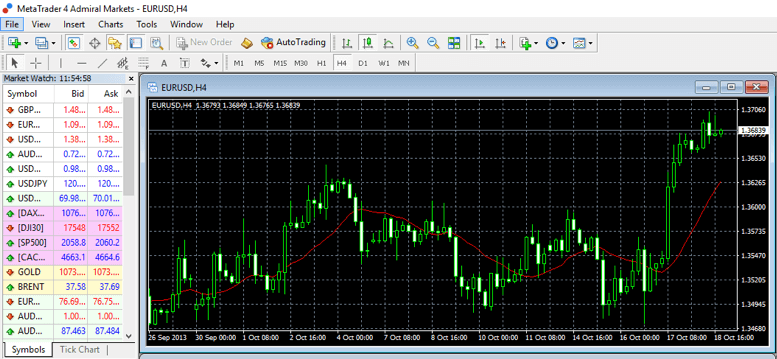
-
Selecione "Iniciar Sessão" e aceda com a sua informação de acesso recentemente adquirida.
!Nota: Certifique-se de que usa o Servidor Demo.
-
Introduza as suas credenciais.
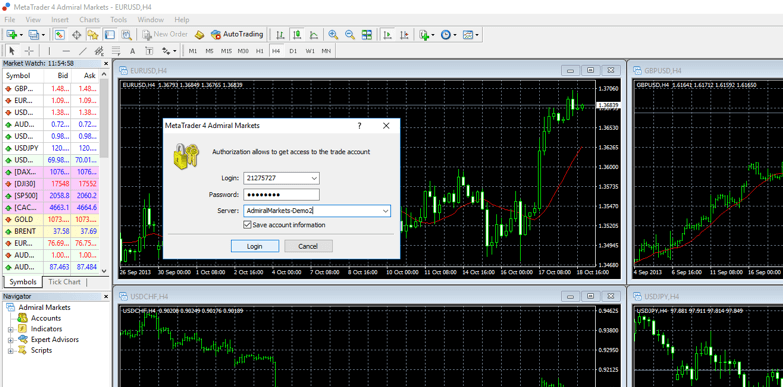
Uma vez que o trading de demo é praticamente igual à negociação real, você deve configurar a sua conta da mesma maneira como se estivesse a abrir uma conta real. Escolha as configurações que você prefere, como o tipo de conta, divisa e a alavancagem.
Tipo: conta Trade.MT4 ou Zero.MT4
Divisa: GBP, EUR, USD, CHF
Alavancagem: Para Trade.MT4 e Zero.MT4 você poderá ter até 1:500
Já lhe fornecemos uma conta demo para que você não precise de criar uma por si mesmo. Tudo o que você precisa de fazer é entrar no MetaTrader 4 e fazer a sua primeira trade.
Ao Fazer a Sua Primeira Trade
Para abrir uma nova ordem:
- Clique em "Nova ordem".
- Preencha os campos "Símbolo" e "Volume".
- Defina os seus níveis de "Stop Loss" e "Take Profit".
- Clique em "Vender" ou "Comprar".
Após a trade ser executada, você poderá verificar o seu progresso clicando na guia "Trade" na parte inferior da plataforma.
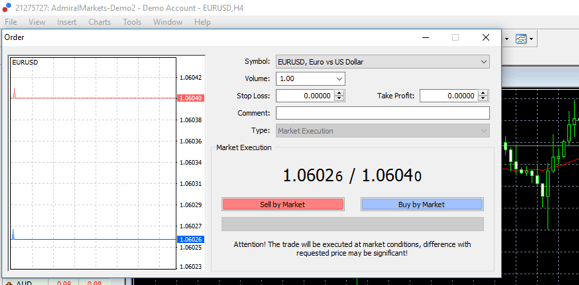
Como Abrir uma Conta de Trading Real
Como o nome sugere, uma conta de trading real permite-lhe negociar com fundos reais. Para abrir uma conta real:
- Inicie sessão no seu Dashboard.
-
Clique em "Abrir Conta Real".
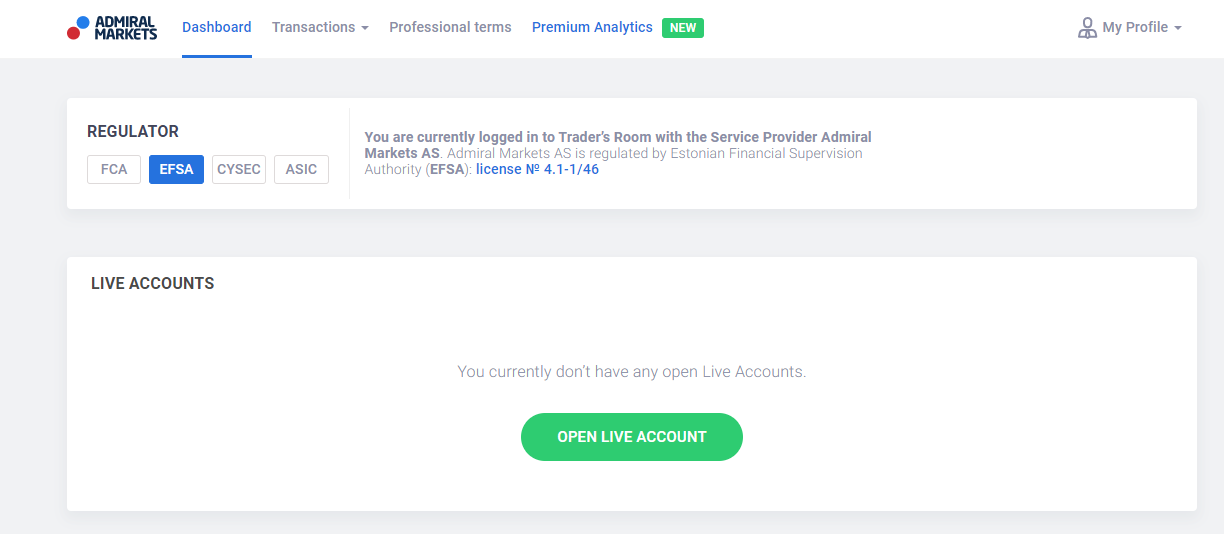
-
Preencha o formulário:
- Selecione se você é um cliente individual ou uma entidade jurídica (por exemplo, uma empresa).
- Adicione o seu número de telefone e clique `verificar`, para receber um código de verificação SMS. Insira o código de verificação na janela suspensa, aceite os termos de uso, e clique em `confirmar`.
- Escolha o seu país de residência.
- Escolha o seu tipo de conta (Zero.MT4 ou Trade.MT4. Repare que Invest.MT5 e Trade.MT5 são ambas contas MetaTrader 5, por isso precisa de fazer o download do MetaTrader 5 para estes tipos de conta).
- Escolha a divisa da sua conta.
- Escolha o seu nível de alavancagem.
- Aceite os Termos e Condições.
![]()
- Insira os seus detalhes pessoais.
- Insira as suas informações de contacto.
- Insira os seus detalhes de identificação fiscal.
- Insira o número do seu passaporte.
- Assim que tiver terminado de inserir os seus detalhes, precisará de responder a algumas perguntas sobre a sua atividade de trading esperada, a sua experiência em investimento, informações adicionais e adequação ao trading.
- De seguida, leia e aceite a notificação de confirmação.
-
Escolha se você se quer candidatar a uma conta retalhista ou profissional.
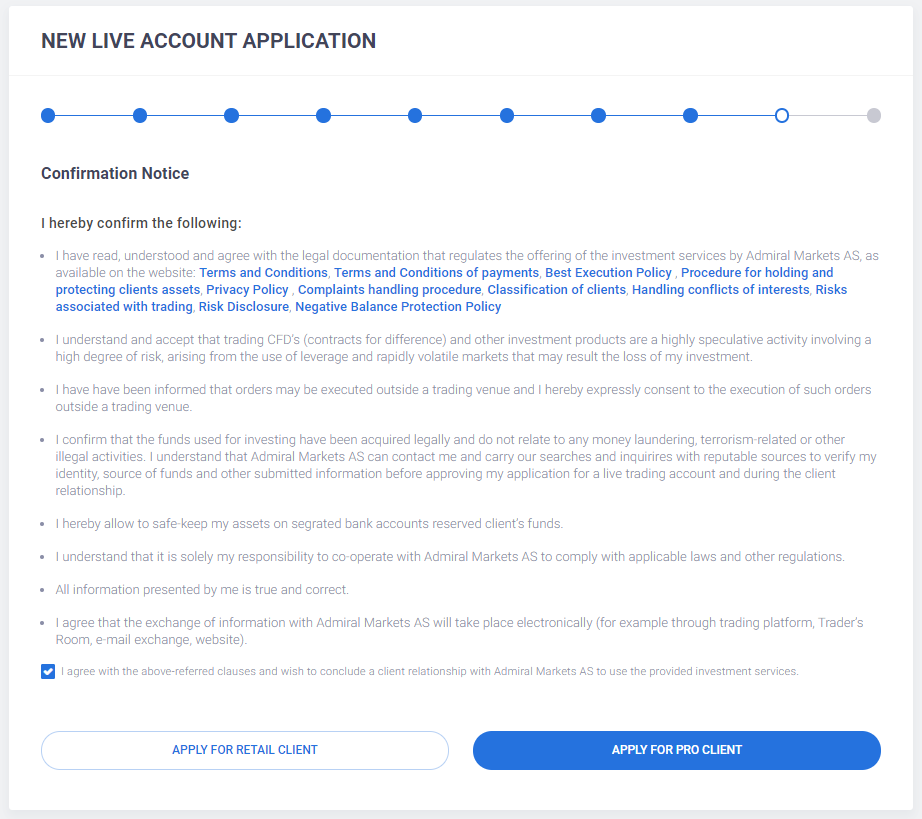
-
Você precisará então de submeter documentação para verificar a sua identidade.
- a) Uma cópia válida do seu documento de identificação (ID - Passaporte ou Cartão de Identificação emitido pelo governo).
- b) Comprovativo de morada (como uma fatura de serviço público, carta emitida pelo governo, etc.) que não tenha mais de 3 meses e que contenha o seu endereço de residência completo.
- c) Acordo de cliente - gerado automaticamente através do seu Dashboard assim que uma candidatura para uma conta real for completada.
- Por favor tenha em atenção que para efeitos do KYC (Know-Your-Customer, Conhece o Teu Cliente), a Admiral Markets UK Ltd poderá pedir-lhe que submeta documentos adicionais nos casos em que os documentos mencionados em cima sejam considerados insuficientes.
Assim que a nossa equipa de contas aprovar a sua candidatura, a sua conta será ativada e você poderá começar a negociar.